windows10检测不到网络适配器怎么办呢,有些用户在安装了系统后发现自己的win10检测不到网络适配器,这个原因主要是网卡驱动未安装,这个时候只需要进入设备管理器中进行 对网卡驱动自动搜索更新驱动程序,这样就能够安装驱动了。下面就是具体的windows10检测不到网络适配器怎么办解决方法。
windows10检测不到网络适配器怎么办
1、右键单击Win10“开始”按钮,选择“设备管理器”。
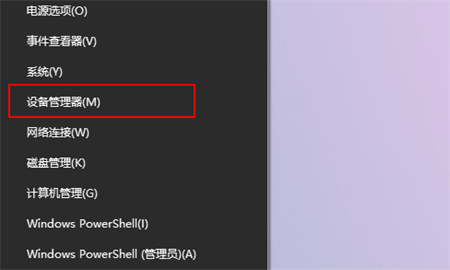
2、找到并展开“网络适配器”,右键点击当前网卡,选择“更新驱动程序”。
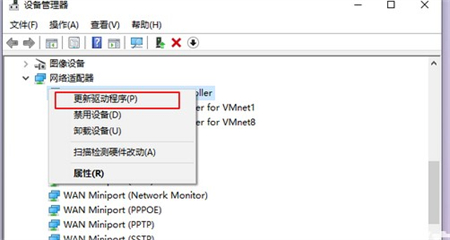
3、点击第一项“自动搜索更新驱动程序”,接下来系统会自动检测出没有安装的网卡驱动并自动安装上。
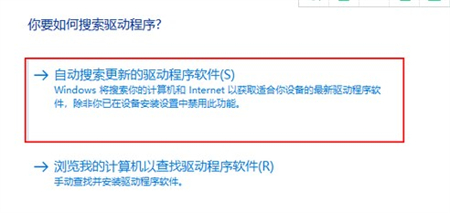
以上就是windows10检测不到网络适配器怎么办的内容,希望可以帮到大家。